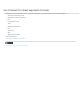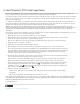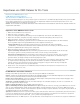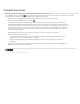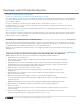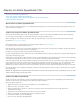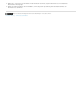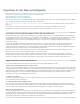Operation Manual
Exportieren nach DVD oder Blu-Ray-Disc
Twitter™- und Facebook-Beiträge fallen nicht unter die Bestimmungen von Creative Commons.
Zum Seitenanfang
Zum Seitenanfang
Hinweis:
Hinweis:
Auswählen von Dateiformaten für verschiedene Discs
Senden einer Sequenz an Encore zur Erstellung einer DVD, Blu-ray-Disc oder SWF
Sie können Sequenzen oder Teile einer Sequenz in Dateiformate exportieren, die sich für das Erstellen und Aufzeichnen von DVDs und Blu-Ray-
Discs eignen. Alternativ können Sie nach Encore exportieren, um eine DVD oder eine Blu-Ray-Disc mit Menüs zu erstellen, oder um direkt eine
Disk ohne Menüs zu brennen.
Ein Video zur Verwendung von Dynamic Link und des Befehls „An Encore senden“ finden Sie auf der Adobe-Website.
Tim Kolb bietet auf der Adobe-Website ein Video-Lernprogramm, in dem die Verwendung von Dynamic Link beim Erstellen einer DVD mit
Premiere Pro und Encore gezeigt wird.
Anweisungen zum Erstellen einer automatisch abspielenden DVD (manchmal auch als „Erstwiedergabe“-DVD bezeichnet) finden Sie in diesem
Artikel auf der Adobe Press-Website.
Wenn Sie die Sequenz zur späteren Verwendung oder zum Bearbeiten in Encore auf einem anderen Computer exportieren möchten, wählen Sie
„Datei“ > „Exportieren“ > „Medien“ und wählen Sie die gewünschten Exporteinstellungen. Weitere Informationen finden Sie unter Arbeitsablauf
beim Exportieren von Video- und Audiodateien.
Auswählen von Dateiformaten für verschiedene Discs
Wenn Sie eine Datei aus dem Dialogfeld „Exporteinstellungen“ exportieren, um sie beim Erstellen einer DVD oder Blu-Ray-Disc zu verwenden,
wählen Sie das entsprechende Format für das Zielmedium aus. Wählen Sie „MPEG2-DVD“ für Single-Layer- oder Dual-Layer-DVD. Verwenden
Sie „MPEG2 Blu-Ray“ oder „H.264 Blu-Ray“ für Single-Layer- oder Dual-Layer-Blu-Ray-Disc.
Wählen Sie die Voreinstellung für ein bestimmtes Format je nach verfügbarem Speicherplatz auf dem Zielmedium und den Ansprüchen des
Zielpublikums aus.
Senden einer Sequenz an Encore zur Erstellung einer DVD, Blu-Ray-Disc oder SWF-Datei
Stellen Sie vorab sicher, dass Encore und Premiere Pro auf dem gleichen Computer installiert sind.
1. Wählen Sie eine Sequenz in Premiere Pro.
2. (Optional) Fügen Sie gegebenenfalls Encore-Kapitelmarkierungen hinzu. Weitere Informationen finden Sie unter Hinzufügen
von Encore-Kapitelmarken.
3. (Optional) Wenn Sie eine Sequenz für SD-Ausgaben erzeugen, die Clips mit hoher Auflösung enthält, wählen Sie „Maximale
Render-Qualität“, bevor Sie die Sequenz für die DVD-Erstellung mit Dynamic Link an Encore senden. Dies gilt nicht für HD-
Sequenzen, die Dynamic Link zur Erstellung von Blu-Ray-Discs verwenden.
4. Wählen Sie „Datei“ > „Adobe Dynamic Link“ > „An Encore senden“.
5. Geben Sie im Dialogfeld „Neues Projekt“ auf der Registerkarte „Einfach“ in das Feld „Name“ einen Namen für den
Datenträger ein.
6. (Optional) Klicken Sie auf „Durchsuchen“ und wechseln Sie zum Ändern des Standardspeicherorts zu einem anderen
Speicherort für das Encore-Projekt.
7. Wählen Sie im Dialogfeld „Projekteinstellungen“ den Namen des gewünschten Erstellungsmodus aus.
Die auf der Registerkarte „Erweitert“ im Einstellungsbereich verfügbaren Optionen hängen vom jeweiligen Erstellungsmodus
ab, Blu-Ray oder DVD.
Der Erstellungsmodus kann in Encore über das Dialogfeld „Projekteinstellungen“ jederzeit geändert werden.
8. (Optional) Klicken Sie auf „Erweitert“ und wählen Sie die gewünschten Transkodierungseinstellungen aus.
9. Klicken Sie auf „OK“.
Premiere Pro startet Encore. Im Projektfenster von Encore werden das dynamisch verknüpfte Premiere Pro-Projekt sowie die
Sequenz angezeigt.
10. Beenden Sie die Erstellung und exportieren Sie in Encore. Weitere Informationen zum Verwenden von Encore für die
Erstellung von DVDs, Blue-Ray-Discs und SWF-Dateien finden Sie in der Encore-Hilfe.